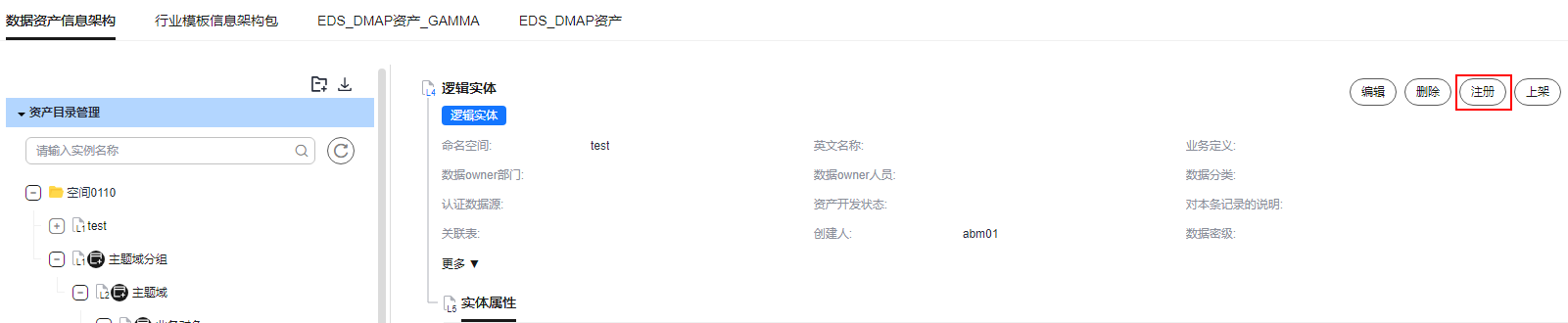注册业务模型和技术模型之间的关系
概述
注册业务模型和技术模型之间的关系是指注册业务模型中的逻辑实体和实体属性,即将资产目录中创建的业务模型和模型采集到的技术模型进行映射关联。将本身不可读的表、字段、API等信息全部转化为带有业务语义的模型,让各个部门、各个系统、各个开发者在用数的查找上更简单、效率更高,彻底实现技术模型到业务模型的转换。
注册业务资产
- 在开天集成工作台界面中,选择左侧导航栏中的“应用模型 > 实例管理”。
- 单击实例“控制台”,弹出“模型地图和模型目录上新啦”对话框,单击“使用旧版”,选择“模型目录”。
如果没有对话框出现,选择“模型目录”,右上角单击“返回旧版”,切换至旧版模型目录。
- 在左侧资产目录中选择创建的L4逻辑实体,单击界面右上方的“注册”,如图1所示。
- 注册逻辑实体和数据源中的实例(例如表、视图)的关联映射关系。
- 在弹出的“逻辑实体注册”界面中,单击“注册技术模型”。
- 在弹出的“关联技术模型”界面中,在界面上方通过选择架构名称、数据源、类名称,筛选出和逻辑实体关联的实例,选择对应的技术模型实例。
- 在界面右侧的“操作”列单击“注册依赖”。

一个逻辑实体只能注册一个实例。
- 注册成功后,单击“关闭”。
- 注册实体属性和数据源中实例的子实例(例如表中的字段)的关联映射关系。逻辑实体注册依赖的技术模型实例,其子实例可以与实体属性建立关联关系。
- 进入“逻辑实体注册”界面,在界面下方“实体属性”列表中的“映射实例”列,选择和实体属性对应的映射实例,单击“注册依赖”。
- 实体属性和对应映射实例注册完后,单击“关闭”。
更多操作
资产创建后,创建的资产处于下架状态,用户可以进行以下操作。
|
操作类型 |
操作描述 |
|---|---|
|
上架业务资产 |
上架单个实例:单击实例上的“上架”按钮 上架多个实例:批量选中实例 > 批量操作 > 选择批量上架 |
|
编辑业务资产 |
编辑单个实例:单击实例上的“编辑”按钮 编辑多个实例:批量选中实例 > 批量操作 > 选择批量编辑 |
|
删除业务资产 |
删除单个实例:单击实例上的“删除”按钮 删除多个实例:批量选中实例 > 批量操作 > 选择批量删除 |